Kérdés
Probléma: Hogyan lehet javítani a „A megadott tartomány nem létezik, vagy nem lehet vele kapcsolatba lépni” problémát a Windows rendszerben?
Helló, újraindítottam a számítógépemet, és most már nem tudok bejelentkezni. Ehelyett „A megadott domain nem létezik, vagy nem lehet vele kapcsolatba lépni” hibaüzenet jelenik meg. Kérem, segítsen megoldani, mivel egyáltalán nem tudom használni a számítógépemet…
Megoldott Válasz
Minden Windows számítógép védhető jelszóval, PIN-kóddal vagy a kettő kombinációjával – további biztonsági intézkedések is vannak, amelyeket a felhasználók szükség esetén alkalmazhatnak. A bejelentkezési zárolási képernyő rendkívül fontos az adatvédelem és a számítógép biztonsága szempontjából, különösen, ha nyilvános vagy vállalati számítógépekről van szó. Hasonlóképpen, az otthoni felhasználók is használhatják a funkciót, hogy megakadályozzák, hogy a háztartás kíváncsi tagjai hozzáférjenek fiókjukhoz.
Sajnos előfordulhat, hogy néhány felhasználó elfelejti jelszavát, vagy bejelentkezési hibák léphetnek fel. Míg általában a helytelen jelszó egyszerűen egy hibaüzenetet eredményez, egyes felhasználók ezt teszik valami egészen mással találkozott – „A megadott domain vagy nem létezik, vagy nem is lehet felvette a kapcsolatot” hiba.
Bár a hiba egy tartományi hálózathoz való csatlakozáskor is előfordulhat, általában a DNS-beállítások módosításával megoldható. Ez a példány azonban teljesen más, mivel úgy tűnik, hogy a Windows egy tartományhoz próbál kapcsolatba lépni, amikor a rendszerbe bejelentkezik.

A legtöbb esetben a „A megadott tartomány nem létezik, vagy nem lehet vele kapcsolatba lépni” hiba akkor jelentkezik, amikor a számítógép korábban csatlakozott egy tartományhoz. Amikor a felhasználók valamilyen okból megpróbálják visszaállítani az operációs rendszert – ekkor jelenik meg a probléma, ami megakadályozza, hogy a felhasználók egyáltalán bejelentkezzenek.
Magától értetődik, hogy egy ilyen hiba jelentős problémákat okozhat, mivel a felhasználók lényegében ki vannak zárva a számítógépükből, és nem tudnak csatlakozni. A „A megadott tartomány nem létezik, vagy nem lehet vele kapcsolatba lépni” hiba kijavításához hozzá kell férnie a Windows helyreállítási környezethez, és ott kell végrehajtania a műveleteket.
Nyissa meg a Windows helyreállítási környezetet
A sérült rendszer javításához meg kell vásárolnia a licencelt verziót Reimage Reimage.
Mivel nincs mód arra, hogy bejelentkezzen a fiókjába (ami azt is jelenti, hogy nem használhat szokásos Windows-összetevőket, például a Start menüt, vagy nem navigálhat fájlokon és mappákon keresztül a File Explorer segítségével), meg kell kísérelnie a műveleteket a Windows helyreállítási környezeten keresztül végrehajtani, amely az alábbiakban érhető el. út:
-
nyomja meg és tartsa a Váltás gombot a billentyűzeten, majd kattintson Bekapcsolás > Újraindítás a bejelentkezési képernyőről
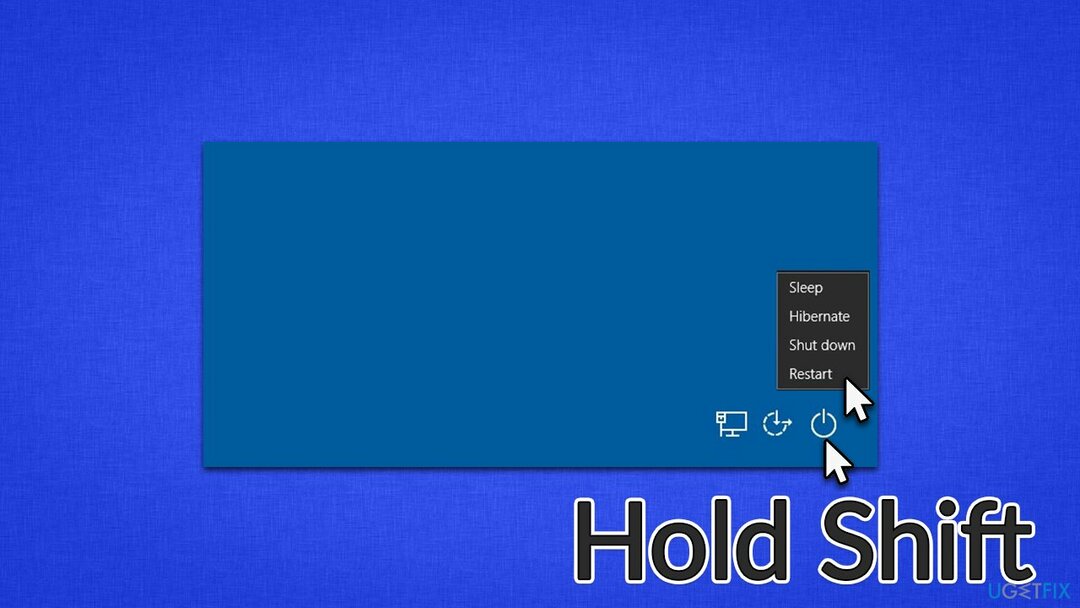
- Miután a rendszer újraindul, be kell írnia a Helyreállítási környezet
- Ezután folytassa az alábbi megoldásokkal.
Javítás 1. Állítsa be fiókját rendszergazdaként
A sérült rendszer javításához meg kell vásárolnia a licencelt verziót Reimage Reimage.
Bejelentkezési hibaüzenetet kaphat, ha a Windows jogosulatlan félnek tekinti Önt. Ezért, ha rendszergazdaként állítja be magát, segíthet a probléma megoldásában:
- A Helyreállítási környezetben válassza ki a Haladó beállítások majd menj oda Hibaelhárítás
- Itt fel kell tudni hívni Parancssor
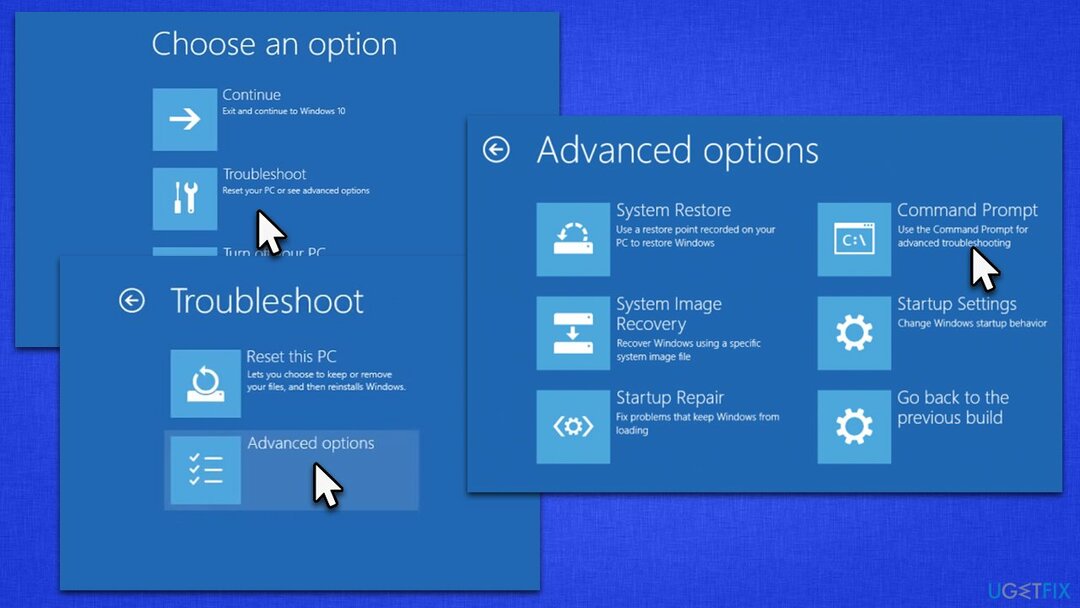
- A Parancssor ablakba illessze be a következő parancsot, és nyomja meg a gombot Belép:
net felhasználó Adminisztrátor /aktív: igen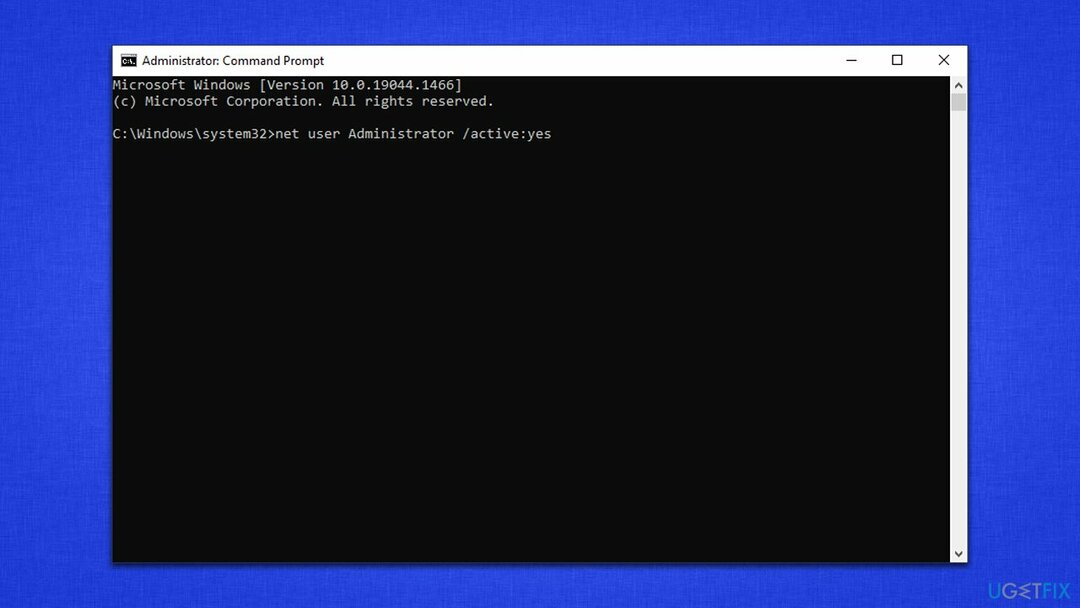
- Csukja be az ablakot és újrakezd a számítógépét
- Ellenőrizze, hogy be tud-e jelentkezni újra.
Javítás 2. Módosítsa a bejelentkezési paramétereket a Rendszerleíróadatbázis-szerkesztőn keresztül
A sérült rendszer javításához meg kell vásárolnia a licencelt verziót Reimage Reimage.
A probléma megoldása érdekében módosíthatja a paramétereket a beállításjegyzékben. A nyilvántartón belül,[1] a következőképpen kell keresnünk a bejelentkezési paramétereket:
- Nyisd ki Parancssor ismét a helyreállítási környezeten keresztül
- Írja be a következő parancsot, és nyomja meg Belép:
regedit - Amikor az Rendszerleíróadatbázis-szerkesztő megnyílik, navigáljon a következő helyre:
HKEY_LOCAL_MACHINE\\System\\CurrentControlSet\\Services\\Netlogon\\Parameters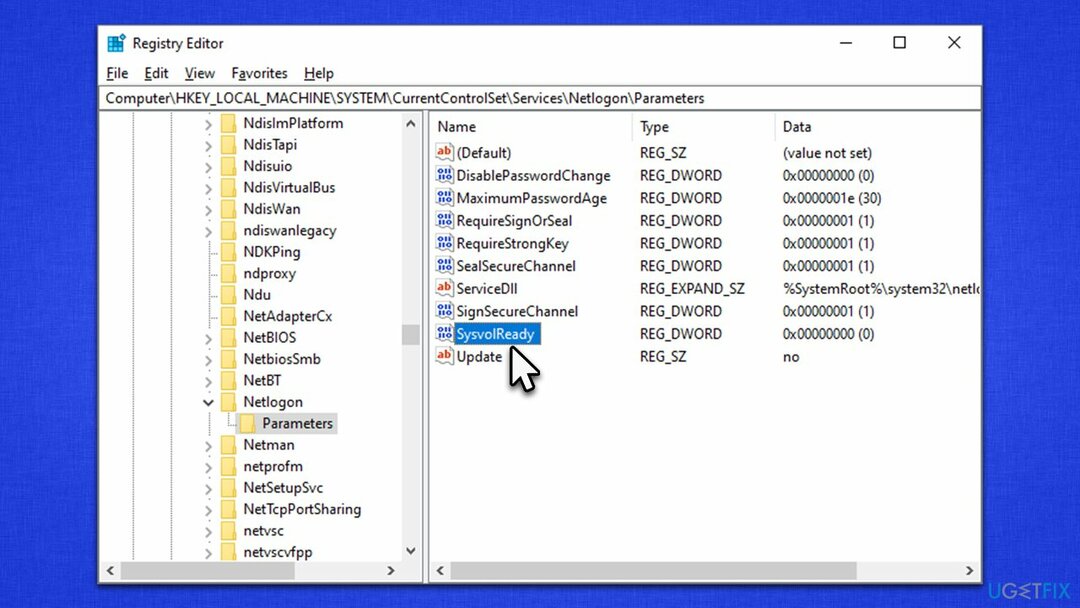
- Az ablak jobb oldalán keresse meg a SysvolReady belépés és dupla kattintás azt
- Itt változtassa meg a Értékadatok tól től 0 nak nek 1 és kattintson rendben

- Zárjon le mindent és újrakezd.
Javítás 3. Telepítse újra a Windows-t
A sérült rendszer javításához meg kell vásárolnia a licencelt verziót Reimage Reimage.
Ennek a lépésnek a végrehajtásához egy működő Windows ISO-t kell készítenie, tehát egy működő számítógépre van szüksége, amelyre be tud jelentkezni.
- Meglátogatni a hivatalos Microsoft webhely és töltse le a Windows 10 telepítő adathordozóját (Windows 11 verzió)
- Kattintson duplán a telepítőre, és válassza ki Igen mikor UAC megjelenik
- Elfogadod a feltételeket
- Szed Hozzon létre telepítési adathordozót (USB flash meghajtó, DVD vagy ISO fájl) egy másik számítógépes opcióhoz és kattintson Következő
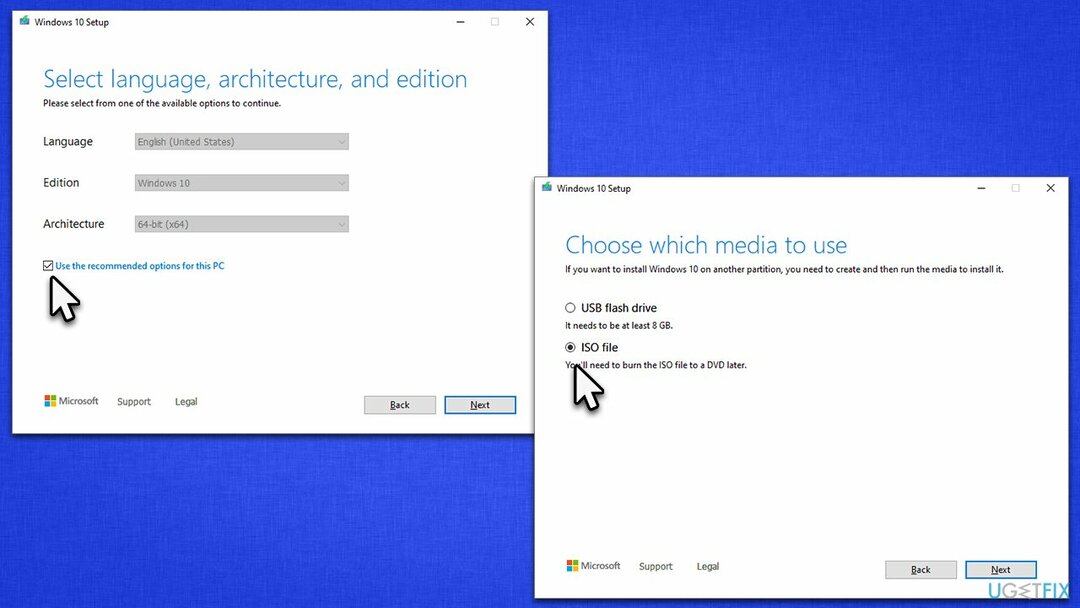
- Válaszd ki a Használja az ehhez a számítógéphez ajánlott opciókat jelölje be a jelölőnégyzetet, és kattintson Következő
- Választ ISO fájl és kattintson Következő
- Miután elkészítette az ISO-t, helyezze be a hibásan működő számítógépbe
- Indítsa újra a gépet, és gyorsan nyomja meg F8, F10, F12, Del, vagy egy másik gomb, amely lehetővé teszi a betöltést BIOS
- Tessék, menj a Csomagtartó szakaszt, és állítsa be a rendszerindítási prioritást Cserélhető eszköz
- Újrakezd rendszerét, majd folytassa a képernyőn megjelenő utasításokkal telepítse újra a Windowst.
Profi tipp: ha problémái vannak a Windows gépével, erősen javasoljuk a ReimageMac mosógép X9 PC-javító eszköz, amely különféle gyakori problémák, például BSOD-ok,[2] regisztrációs hibák, DLL[3] eltérések, rosszindulatú programok által okozott károk és még sok más.
Javítsa ki automatikusan a hibákat
Az ugetfix.com csapata mindent megtesz annak érdekében, hogy segítsen a felhasználóknak megtalálni a legjobb megoldást a hibák kiküszöbölésére. Ha nem akar megküzdeni a kézi javítási technikákkal, kérjük, használja az automatikus szoftvert. Minden ajánlott terméket szakembereink teszteltek és jóváhagytak. Az alábbiakban felsoroljuk azokat az eszközöket, amelyek segítségével kijavíthatja a hibát:
Ajánlat
csináld most!
Letöltés FixBoldogság
Garancia
csináld most!
Letöltés FixBoldogság
Garancia
Ha nem sikerült kijavítania a hibát a Reimage használatával, kérjen segítséget ügyfélszolgálatunktól. Kérjük, adjon meg minden olyan részletet, amelyet Ön szerint tudnunk kell a problémájával kapcsolatban.
Ez a szabadalmaztatott javítási eljárás 25 millió komponensből álló adatbázist használ, amely képes pótolni a felhasználó számítógépén található sérült vagy hiányzó fájlokat.
A sérült rendszer javításához meg kell vásárolnia a licencelt verziót Reimage malware-eltávolító eszköz.

Hogy teljesen névtelen maradjon, és megakadályozza az internetszolgáltatót és a kormány a kémkedéstől rád kell alkalmazni Privát internet-hozzáférés VPN. Lehetővé teszi, hogy az összes információ titkosításával teljesen névtelenül csatlakozzon az internethez, megakadályozza a nyomkövetőket, a hirdetéseket és a rosszindulatú tartalmakat. A legfontosabb, hogy leállítja az illegális megfigyelési tevékenységet, amelyet az NSA és más kormányzati intézmények a hátad mögött végeznek.
A számítógép használata közben bármikor előfordulhatnak előre nem látható körülmények: áramszünet miatt kikapcsolhat, a Előfordulhat Blue Screen of Death (BSoD), vagy véletlenszerű Windows-frissítések okozhatják a gépet, amikor elment néhány időre. percek. Ennek eredményeként iskolai feladatai, fontos dokumentumai és egyéb adatai elveszhetnek. Nak nek visszaszerez elveszett fájlokat használhat Data Recovery Pro – a merevlemezen még elérhető fájlok másolatai között keres, és gyorsan visszakeresi azokat.